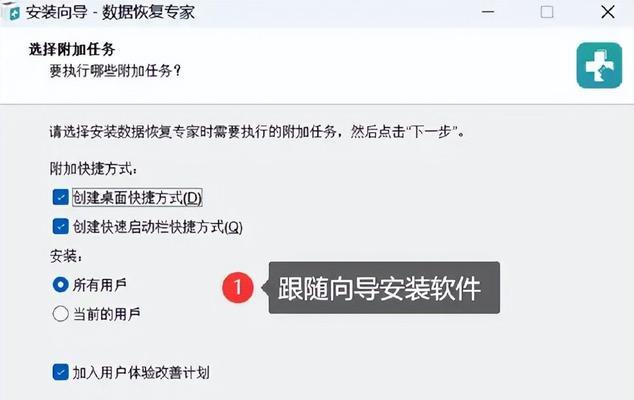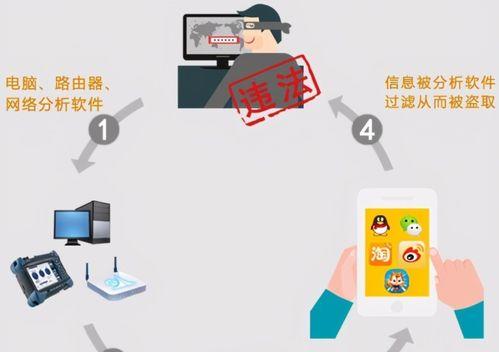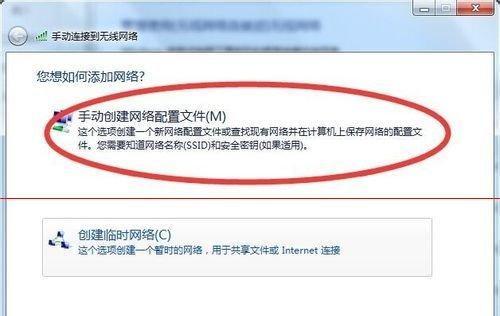随着技术的不断进步,无线网桥已成为安防监控系统中不可或缺的一部分。无线网桥使得在没有有线连接的条件下进行网络信号传输成为可能,然而,对于许多安防系统的用户来说,如何查询无线网桥的号码却是一大难题。本文将为您提供一个全面的指导,教您如何准确无误地查询安防监控无线网桥的号码。
1.理解无线网桥号码的重要性
在开始查询之前,了解无线网桥号码的作用至关重要。无线网桥的号码,又称为设备序列号或MAC地址,是网络设备在全球范围内独一无二的标识符。它对于设备的配置、故障排查、网络监控以及确保网络安全至关重要。掌握如何查询号码对您管理整个安防系统来说是基础且关键的一步。

2.查询无线网桥号码的不同方法
2.1通过设备背面或底部标签查询
大多数无线网桥设备上都会有一张标签,上面标有设备的序列号、MAC地址以及可能还有其他技术规格信息。通常,您可以在设备背面或底部找到这个标签。以下是一些可能的步骤:
1.关闭设备电源。
2.轻轻翻转无线网桥,查看其背面或底部。
3.找到带有条形码和数字序列的标签。
4.在标签上,通常会有一个类似“SerialNo.”、“MAC”或“ID”的字段,其后跟有的就是您的设备号码。
2.2通过设备管理界面查询
如果设备已经通电,并且您有权限访问其管理界面,那么您也可以通过以下步骤来查询号码:
1.打开浏览器,输入设备的IP地址。这通常会在用户手册中或设备标签上找到。
2.输入正确的用户名和密码登录管理界面。
3.在界面中寻找设备信息部分,可能会有“设备信息”、“状态”或“关于”等标签。
4.在相应的页面中,您应该能够看到设备的序列号或MAC地址。
2.3通过网络配置软件查询
有些情况下,可以使用制造商提供的网络配置软件来查询无线网桥的号码。例如:
1.下载并安装设备制造商提供的网络配置软件。
2.打开软件,并按照指示连接到无线网桥。
3.软件通常会自动显示设备的信息,包括设备号码。
2.4通过命令行界面查询
对于那些熟悉网络操作的用户,可以通过命令行界面(CLI)来查询无线网桥号码。这通常需要一台连接到网桥的计算机,并通过串口或telnet/SSH访问网桥。操作步骤大致如下:
1.连接您的计算机到无线网桥。
2.打开命令行工具(如Windows的命令提示符或Mac/Linux的终端)。
3.输入网桥的IP地址,使用telnet或SSH登录。
4.输入查询命令(通常命令格式为showsystem,但会依据不同品牌型号有所差异)。

3.常见问题解决
3.1无线网桥无响应如何查询号码?
如果无线网桥无法正常响应,您可能需要检查电源连接和物理连接问题,或者尝试重置设备至出厂设置。重置后,通常设备上的标签信息是不会改变的。
3.2无法访问管理界面怎么办?
如果无法访问无线网桥的管理界面,可能是因为您输入了错误的IP地址,或者是设备本身存在故障。检查网络连接,确认设备IP地址,并尝试使用默认的用户名和密码重新登录。
3.3无线网桥的号码丢失或不清晰怎么办?
如果设备标签上的号码部分磨损或完全丢失,您可能需要联系制造商以获取替代的标签或设备信息。您也可以参考购买时的收据或保修卡等文档。

4.
查询安防监控无线网桥的号码对于设备的管理和维护是至关重要的。通常,您可以通过查看设备上的标签、通过设备的管理界面、使用网络配置软件或者命令行界面来获得号码。遇到问题时,您可以参考本文提供的常见问题解决方法。
请记得在操作时小心谨慎,按照正确的步骤进行,以避免对设备造成不必要的损害。希望本文能为您提供帮助,顺利查询到您所需的安防监控无线网桥号码。